升级win11后声音不正常,升级win11后声音不正常怎么解决

有小伙伴问,为什么自己的电脑升级win11后,播放不了声音了呢?首先,我们先确保声音输出设备已经正确插入到我们的PC,确保其电缆连接没有松动。排除了设备硬件问题后,再考虑是否是驱动的问题或者是设置的问题。一般升级系统后,需要检查驱动是否异常,是否需要更新升级。下面呢,一起来看看升级win11后声音不正常该怎么解决吧。
升级win11后声音不正常怎么解决
解决方法一:
1、点击右下角“声音图标”,选择“声音设置”。
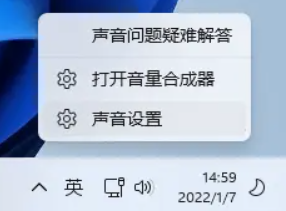
2、点击“扬声器”。
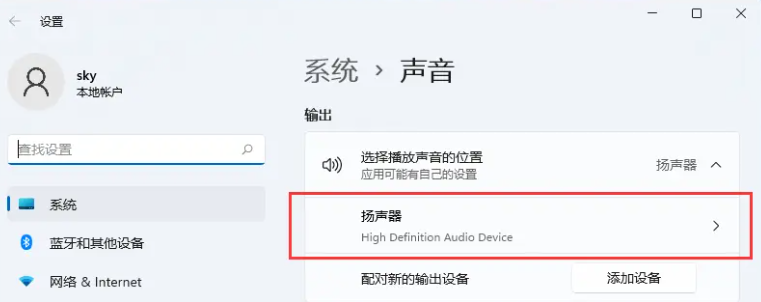
3、进入,系统>声音>属性,点击“检查驱动程序更新”。
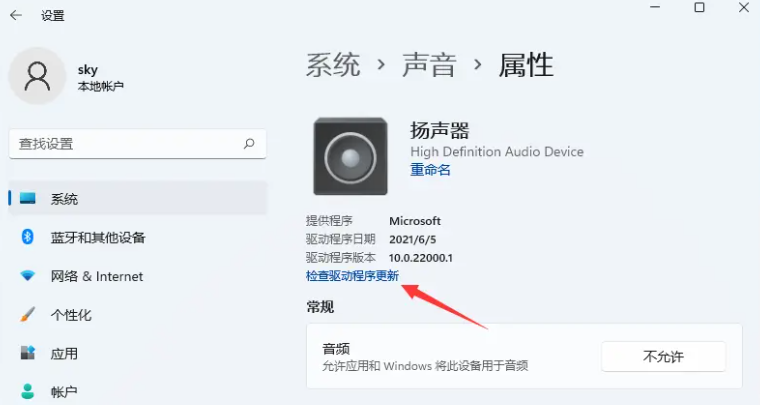
4、跳转到Windows 更新,如果有更新,直接点击“立即下载”即可。
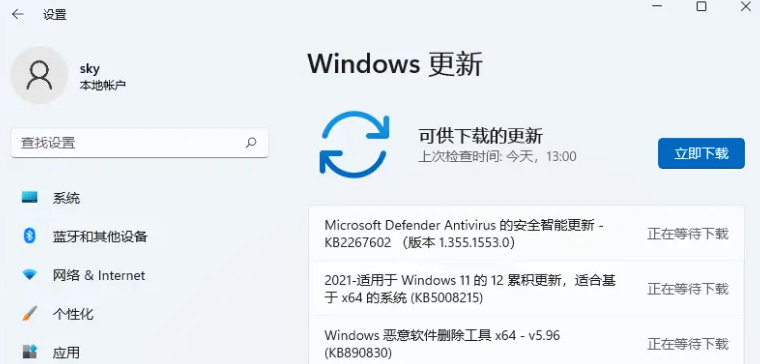
解决方法二:
1、点击win11“开始”按钮,点击打开“设置”。
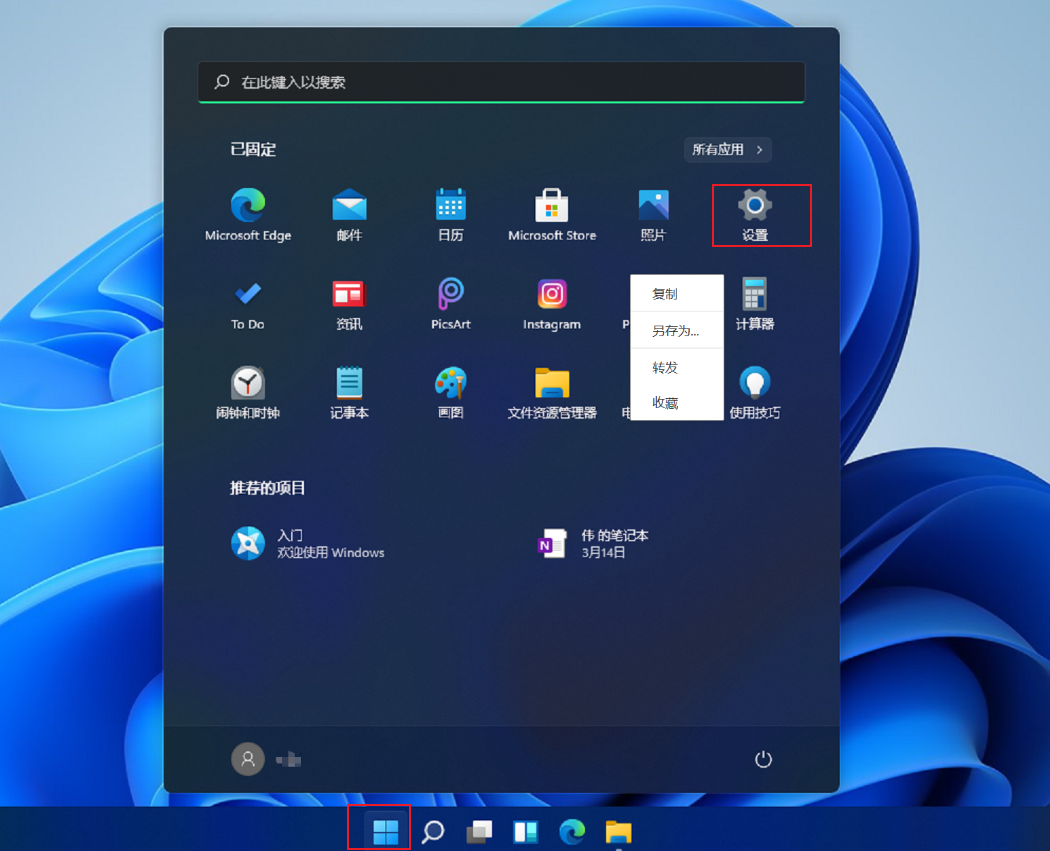
2、选择“疑难解答”。
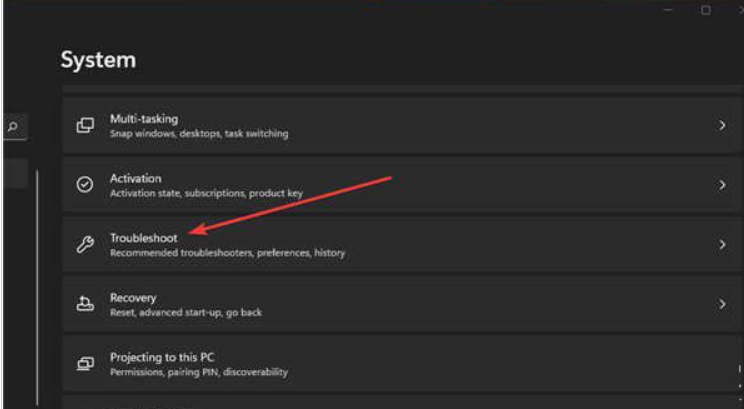
3、选择其他疑难解答以在“设置”中显示疑难解答列表。
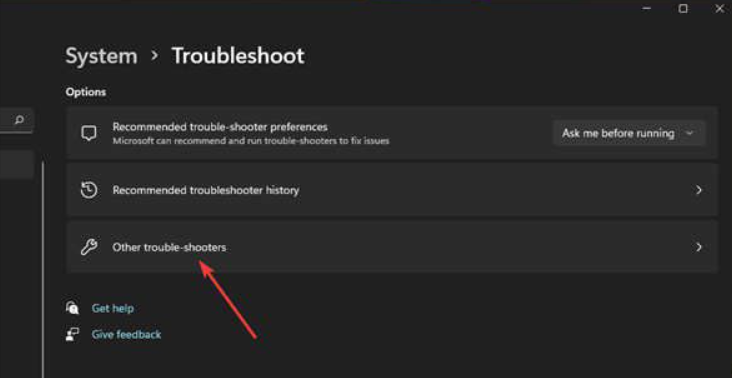
4、播放音频处,点击运行。
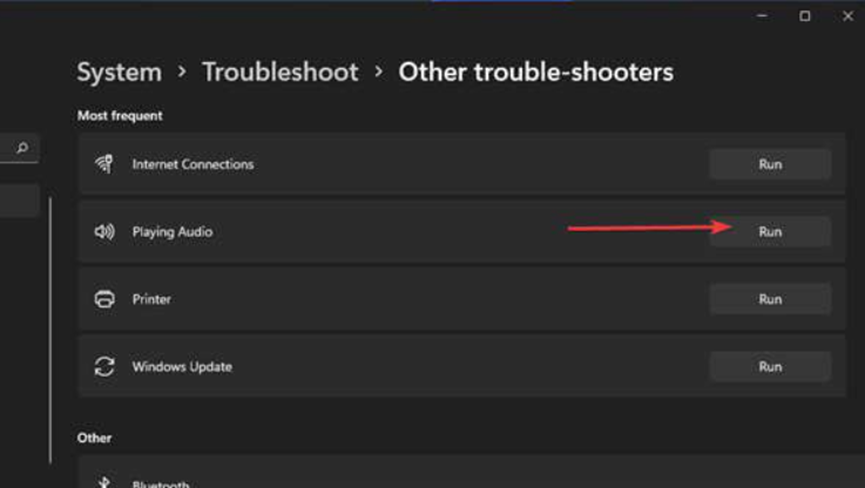
5、此后,等待播放音频疑难解答打开以检测和修复问题。应用它可能建议的任何潜在解决方案。
怎么升级win11?
升级win11的方法很简单,直接通过重装系统软件来选择win11系统版本安装即可,方法步骤可以参考:电脑重装系统教程。
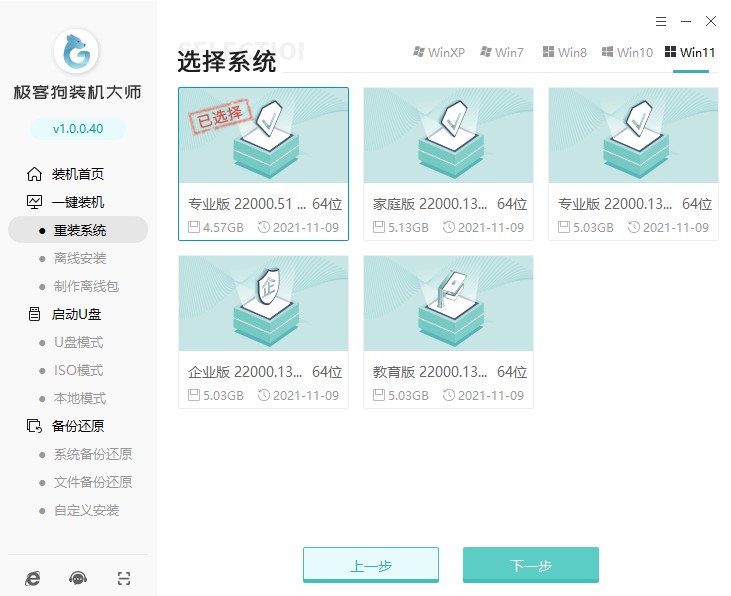
以上是,升级win11后声音不正常怎么解决的方法,一般更新声卡驱动后就好了。如果大家使用win11一段时间后,发现自己更适合使用win10系统,或者说win10系统更流畅的话,那么也可以通过本站的装机软件重装win10系统哦。希望这篇教程内容可以帮助到大家,更多精彩教程,尽在极客狗!
原文链接:https://www.jikegou.net/cjwt/1785.html 转载请标明
极客狗装机大师,系统重装即刻简单
一键重装,备份还原,安全纯净,兼容所有

